Kaip leisti „Apple Music“ naudojant „Chromecast“.
Obuolys „Chromecast“ Obuolių Muzika Herojus / / March 04, 2022

Paskutinį kartą atnaujinta
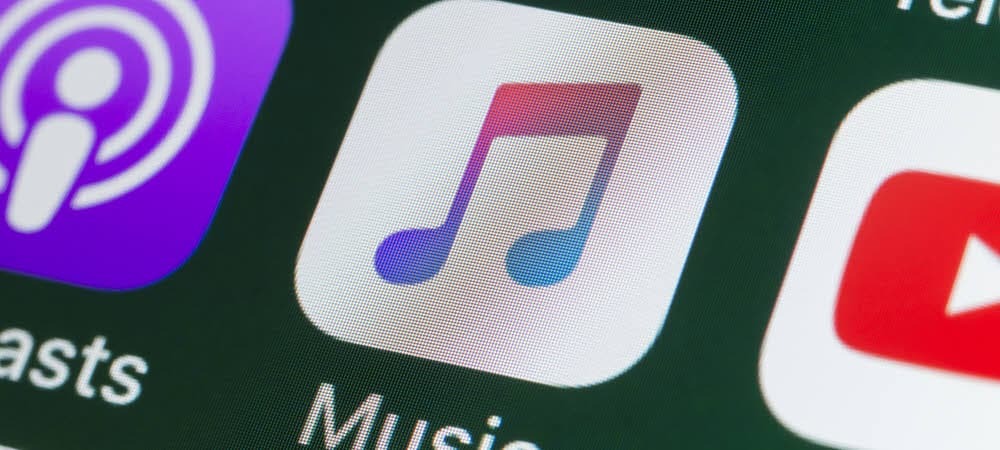
Yra daug parinkčių, kai kalbama apie muzikos srautinį perdavimą namuose, įskaitant galimybę leisti „Apple Music“ naudodami „Chromecast“. Štai kaip.
Muzikos transliavimas į skirtingus įrenginius yra naudingas – tai leidžia mėgautis muzika įvairiose namų ar biuro vietose.
Pavyzdžiui, galite naudoti technologijas, pvz., Apple AirPlay, norėdami transliuoti muziką iš skirtingų Apple įrenginių. Tačiau jei norite leisti „Apple Music“ naudodami „Chromecast“, turėsite išbandyti ką nors kitokio.
Nepriklausomai nuo jūsų sąrankos, čia yra keletas skirtingų būdų, kaip leisti „Apple Music“ naudodami „Chromecast“. Jums reikės įrenginio, kuriame įgalintas „Chromecast“, ir aktyvaus Apple Music prenumerata kad tai veiktų.
Kaip leisti „Apple Music“ „Chromecast“ iš „Android“ įrenginio
Vienas iš paprasčiausių būdų, kaip žaisti „Apple Music“ naudojant „Chromecast“, yra „Android“ telefono arba planšetinio kompiuterio naudojimas. „Android“ skirta „Apple Music“ programa dabar apima „Chromecast“ palaikymą.
Norėdami transliuoti „Apple Music“ į „Chromecast“ naudodami „Android“, atlikite šiuos veiksmus:
- Įdiekite Apple Music programa „Android“ iš „Play“ parduotuvės ir prisijunkite prie jos naudodami „Apple Music“ kredencialus.
- Paleiskite programą ir pradėkite leisti dainą.
- Kai groja muzika, bakstelėkite Perdavimo piktograma viršutiniame dešiniajame ekrano kampe.
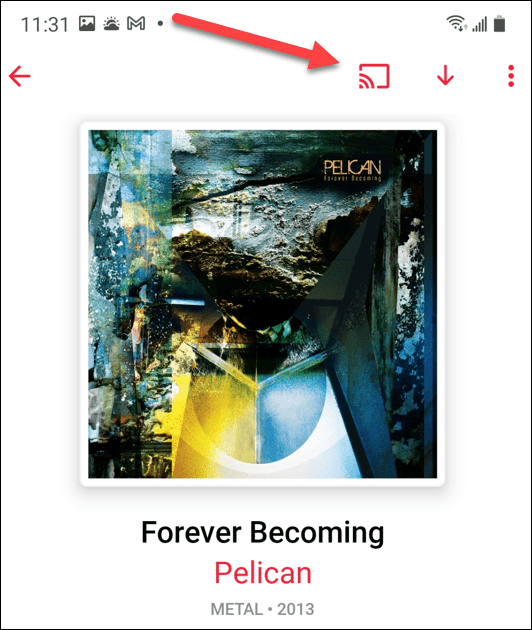
- Pasirinkite „Chromecast“ įrenginį, kuriame norite transliuoti muziką. Užmezgus ryšį, muzika bus transliuojama per televizorių ar kitą įrenginį, prie kurio prijungtas „Chromecast“.
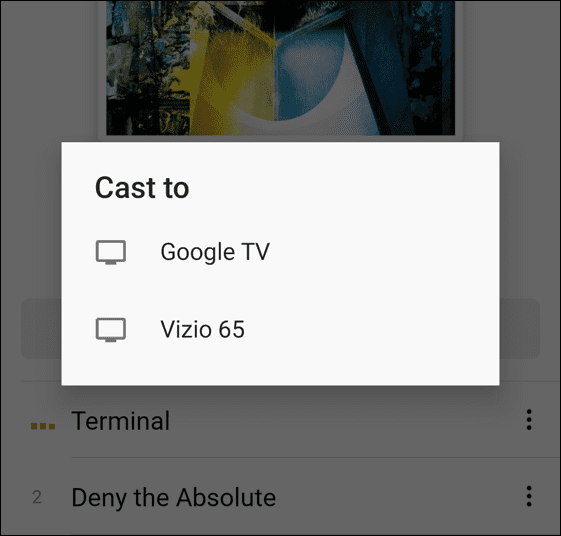
- Perdavimo piktograma bus vientisos spalvos.
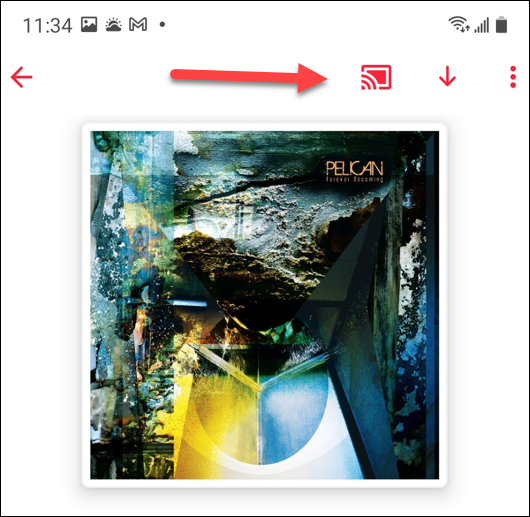
- Norėdami atsijungti, bakstelėkite Perdavimo piktograma dar kartą ir bakstelėkite Sustabdykite perdavimą ekrano apačioje.
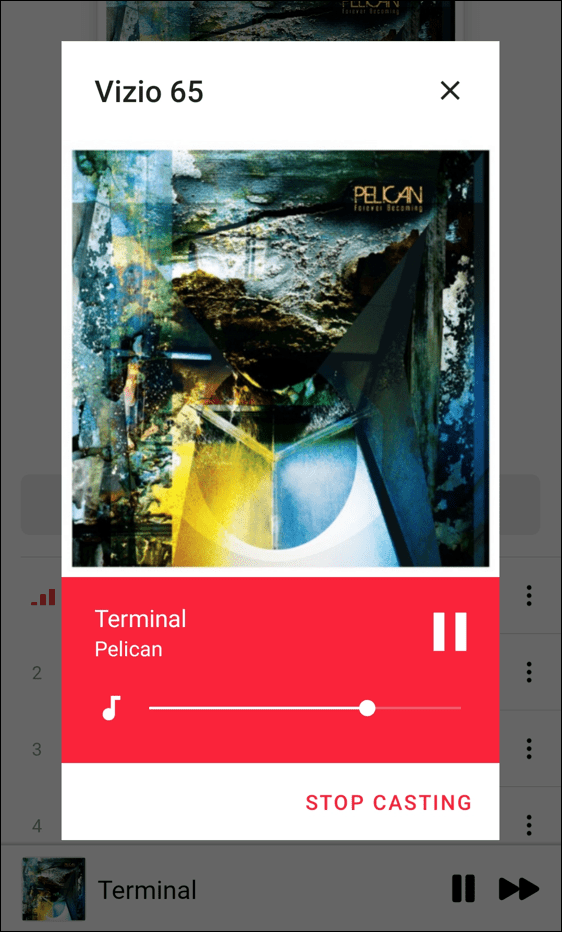
Kaip leisti „Apple Music“ naudodami „Chromecast“ iš kompiuterio
Galite leisti Apple Music iš savo Mac arba Windows kompiuterio naudodami Google Chrome arba Microsoft Edge.
Norėdami leisti Apple Music iš savo kompiuterio, atlikite šiuos veiksmus:
- Paleisti Chrome arba Edge kompiuteryje ir eikite į Apple Music svetainė.
- Iš Kraštas, spustelėkite Nustatymai ir kt mygtuką (trys taškai) viršutiniame dešiniajame kampe ir eikite į Daugiau įrankių > Perduoti mediją į įrenginį.
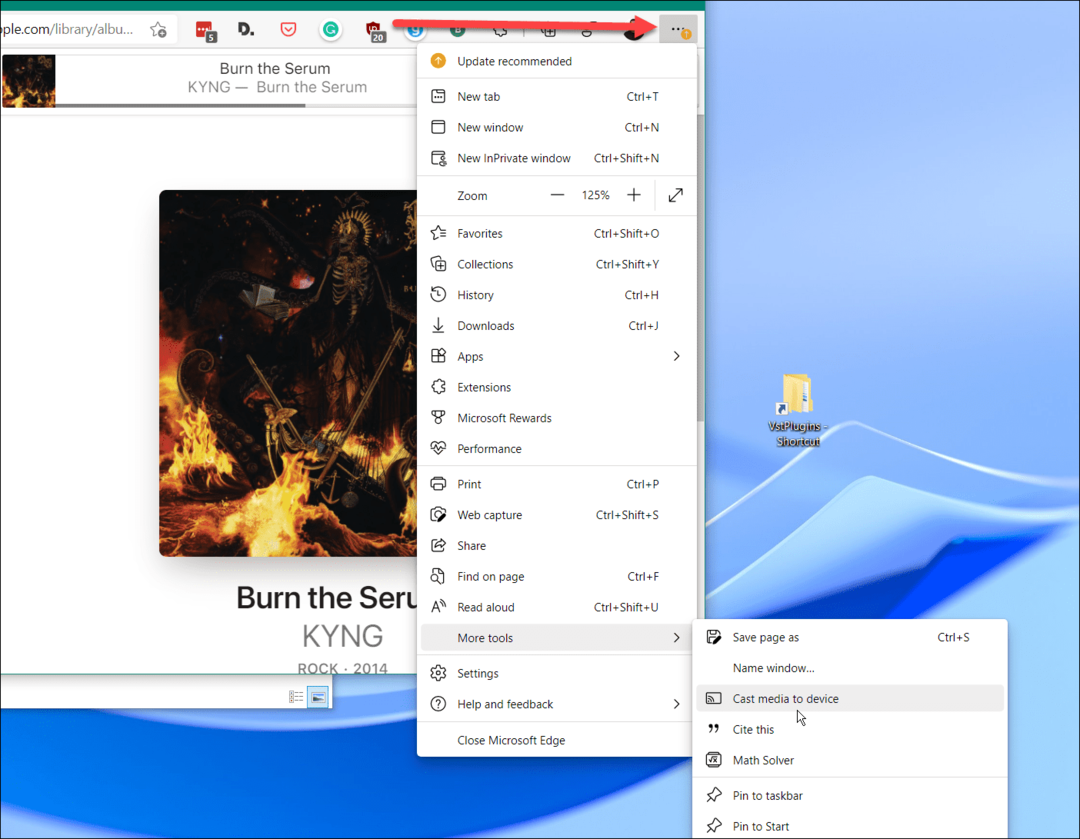
- Dabar pasirinkite „Chromecast“ įrenginys norite transliuoti muziką.
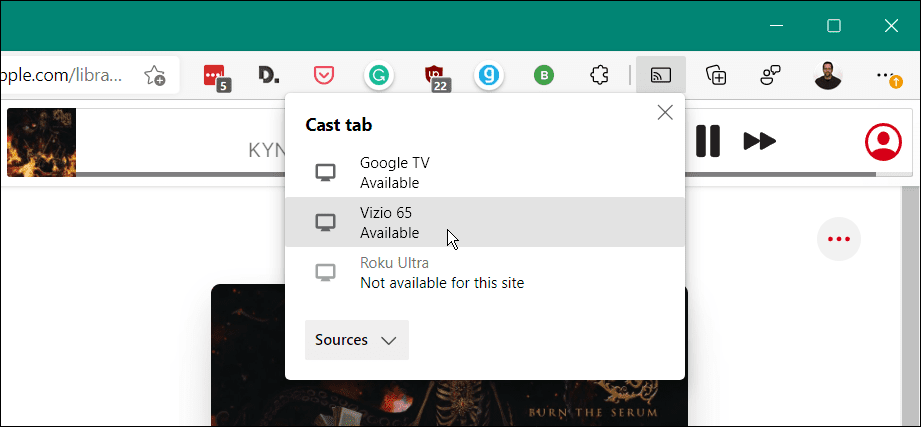
- Norėdami atsijungti, spustelėkite Perdavimo piktograma kuris pasirodo įrankių juostoje.
- Po to spustelėkite „Chromecast“ įrenginys vėl.
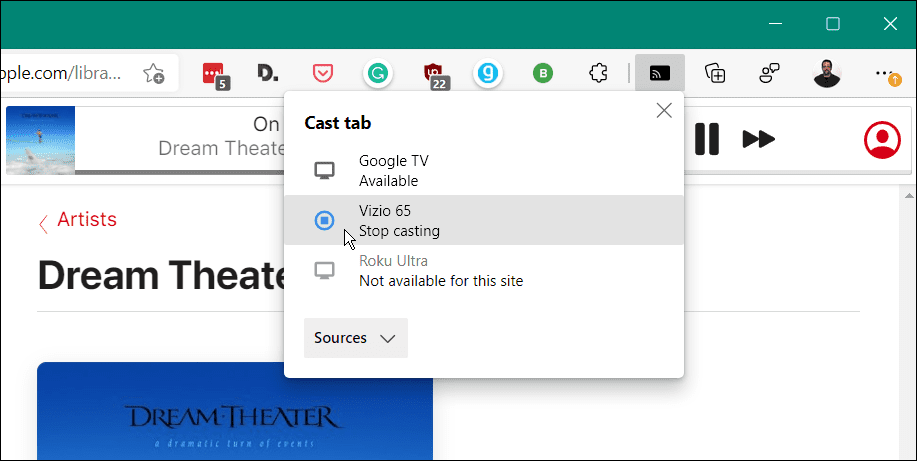
- Jei pageidaujate Google Chrome, paleiskite jį, eikite į Apple Music svetainė ir pradėkite groti dainą.
- Spustelėkite trijų taškų meniu viršutiniame dešiniajame kampe ir pasirinkite Aktoriai iš meniu.
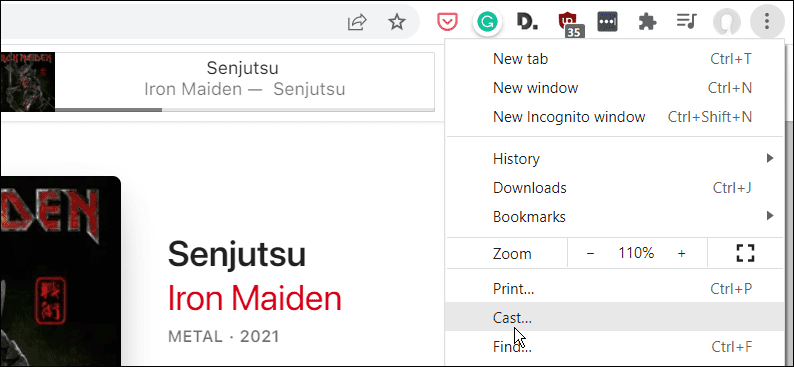
- Pasirinkite, kur norite siųsti muziką, ir ji turėtų pradėti groti iš karto.

- Norėdami atsijungti, spustelėkite Perdavimo mygtukas įrankių juostoje ir dar kartą spustelėkite įrenginį, kad sustabdytumėte perdavimą.
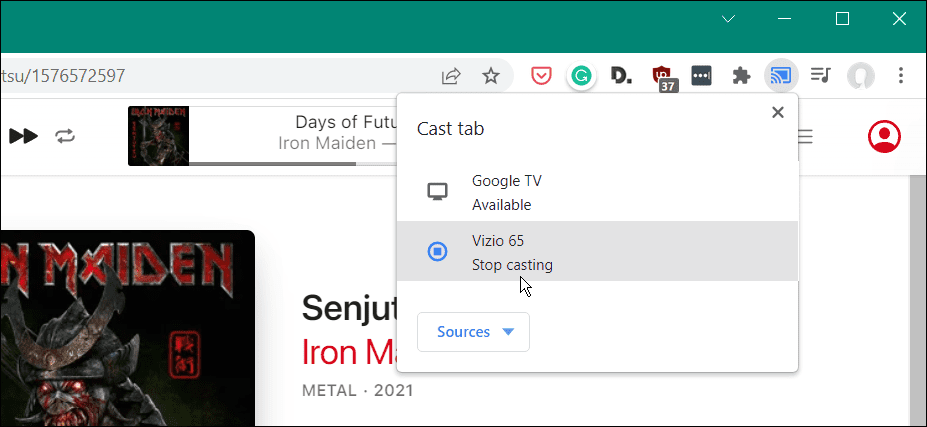
Perduokite muziką iš „iPhone“ į „Chromecast“.
Šiuo metu negalite tiesiogiai transliuoti „Apple Music“ iš „iOS“ į „Chromecast“. Tačiau galite srautiniu būdu transliuoti muziką, saugomą „iPhone“ ar „iPad“, naudodami trečiosios šalies programą.
Vienas prieinamas variantas yra „Cinch“, skirta „Chromecast“.. 0,99 USD programa leidžia srautiniu būdu perduoti vietinę mediją į „Chromecast“ įrenginius.
Norėdami ja naudotis, pirmiausia įdiekite programą ir paleiskite ją, tada suraskite muziką, kurią norite leisti. Bakstelėkite Perdavimo mygtukas ir pasirinkite Chromecast įrenginį, į kurį norite transliuoti.
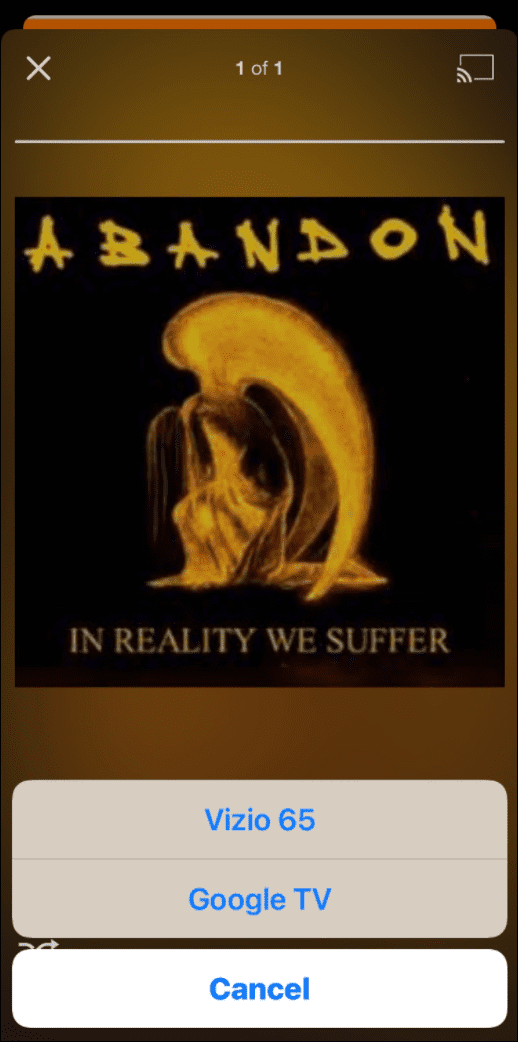
„Cinch“, skirta „Chromecast“, nereaguoja taip, kaip norėtume, tačiau ji atlieka savo darbą, jei jums sunku. Jei naudojate kitą programą, kuri atlieka gerą darbą, praneškite mums komentarų skiltyje.
Apple muzikos transliacija skirtinguose įrenginiuose
Paprastai dauguma žmonių norės transliuoti Apple Music į savo televizorių ar namų pramogų sistemą. Daugelyje šiuolaikinių televizorių yra integruotas „AirPlay“ ir „Chromecast“ palaikymas. Taigi, norint pasiekti muziką, neturėtų kilti problemų...net per „Fire TV“.. Vis dėlto kartais gali būti, kad „Chromecast“ yra vienintelė galima parinktis, o atlikę vieną iš anksčiau nurodytų veiksmų padėsite ją paleisti.
„Apple Music“ turi daug funkcijų ir, jei dar nesate jos naujokas, galbūt norėsite jas peržiūrėti dalintis grojaraščiu. Jei esate „Mac“ savininkas, pažiūrėkite į „Apple Music“ automatinis paleidimas su macOS Big Sur pridėta funkcija. Taip pat galite pamatyti geriausius „Siri“ spartieji klavišai, skirti „Apple Music“..
Kaip rasti „Windows 11“ produkto kodą
Jei jums reikia perkelti „Windows 11“ produkto kodą arba tiesiog jo reikia švariai įdiegti OS,...
Kaip išvalyti „Google Chrome“ talpyklą, slapukus ir naršymo istoriją
„Chrome“ puikiai išsaugo naršymo istoriją, talpyklą ir slapukus, kad optimizuotų naršyklės veikimą internete. Jos kaip...
Kainų suderinimas parduotuvėje: kaip gauti kainas internetu perkant parduotuvėje
Pirkimas parduotuvėje nereiškia, kad turite mokėti didesnę kainą. Dėl kainų atitikimo garantijų galite gauti nuolaidų internetu apsipirkdami...
Kaip padovanoti „Disney Plus“ prenumeratą su skaitmenine dovanų kortele
Jei jums patiko „Disney Plus“ ir norite juo pasidalinti su kitais, štai kaip nusipirkti „Disney+“ dovanų prenumeratą...



